美团外卖商家版配送费怎么设置 美团外卖商家版配送费设置在哪里
更新时间:2021-03-05 15:09:23来源:系统城下载站浏览量:
美团外卖商家版是专门为入驻美团店家所打造的手机app,软件功能强大,操作简单,方便用户们日常进行店铺与订单问题进行管理。都知道美团外卖提供配送服务是需要配送费的,那么美团外卖商家版配送费怎么设置?美团外卖商家版配送费设置在哪里呢?今天就让小编来教教大家吧!有需要的朋友快来看一看哦!
首先找到美团外卖商家版,点击打开它;
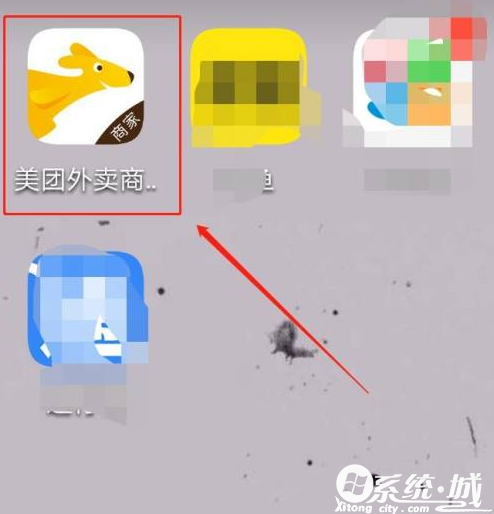
在出现的界面里面找到【我的】界面,点开【我的】;
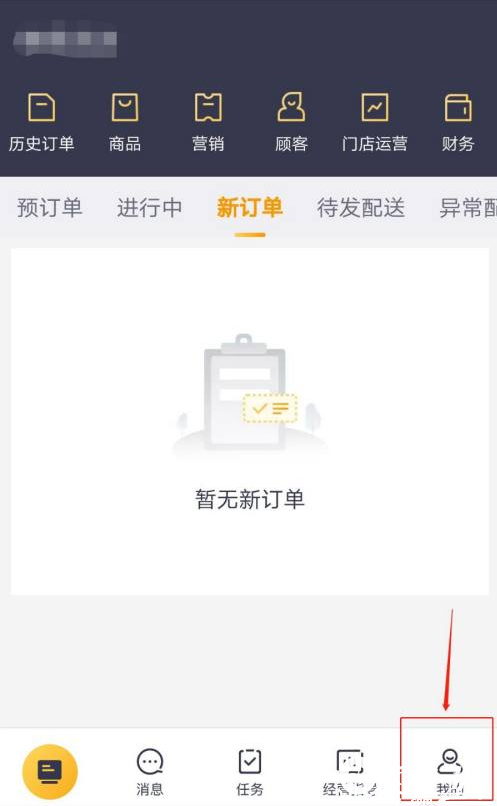
点开之后,可以看到很多选项,找的门店设置,打开门店设置;
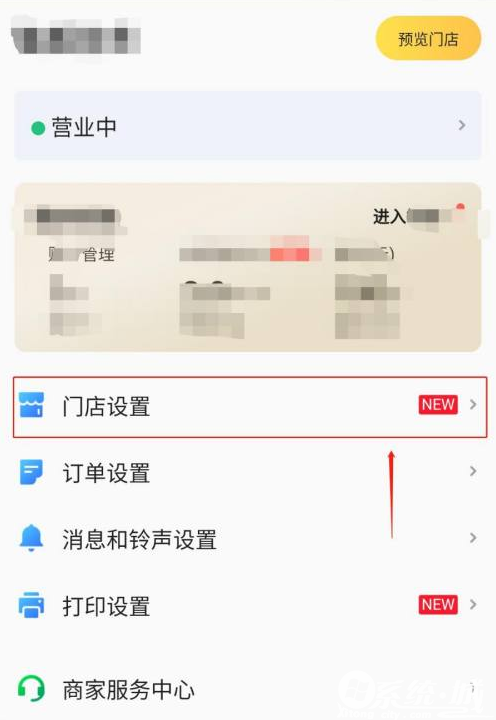
门店设置下面的选项中,选择配送信息,点开配送信息;
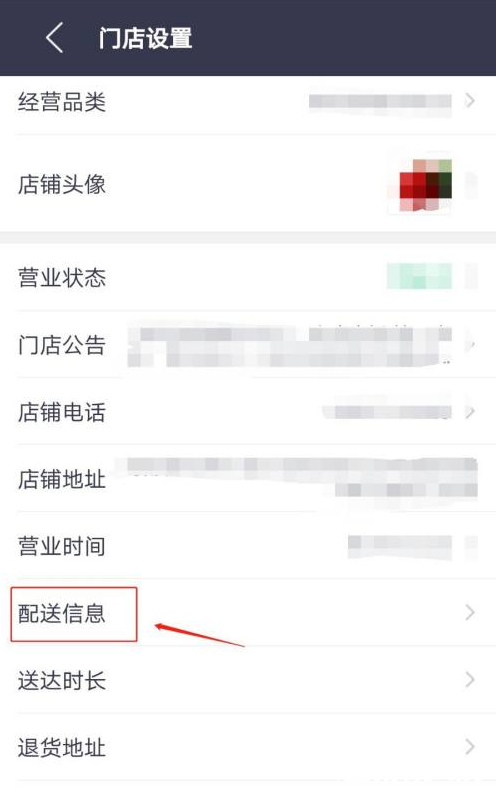
点开之后,显示如下图,找到编辑,点开,小编之前是尝试设置过,所以是现有的需要修改,如果是原始设置,用户可以根据提示查找一下,信息应该是不会相差很大;
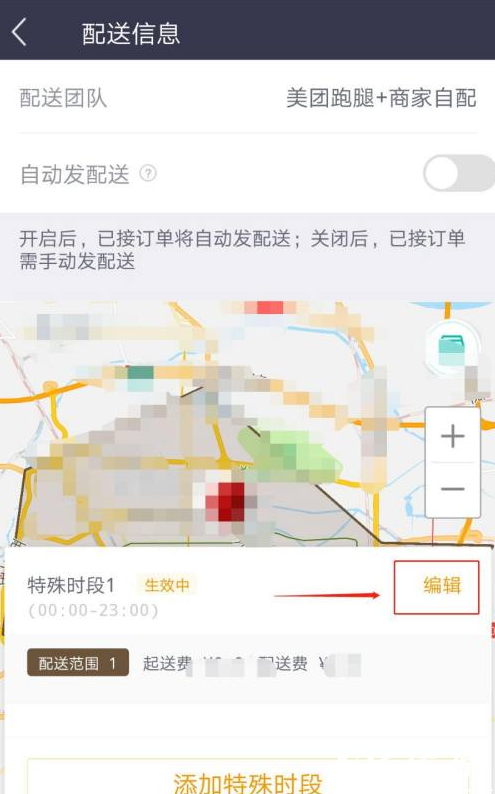
最后,你就可以设置配送费用了;
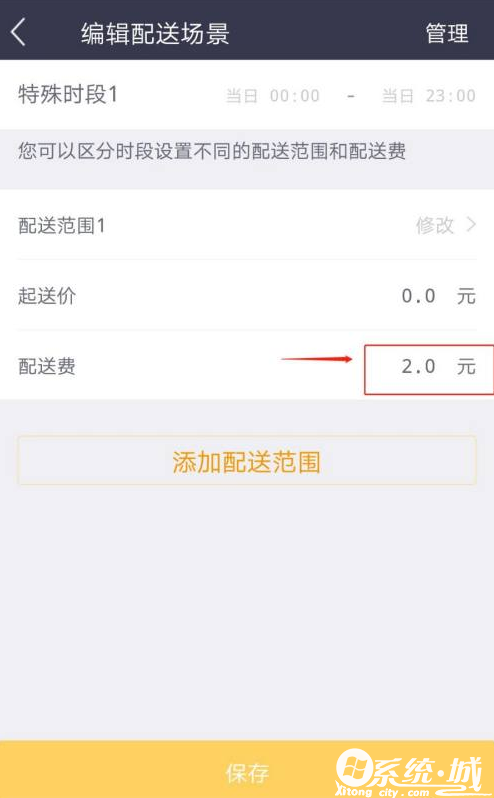
不过,配送费用不是随便填写的,填写之后,还需要经过审核通过。
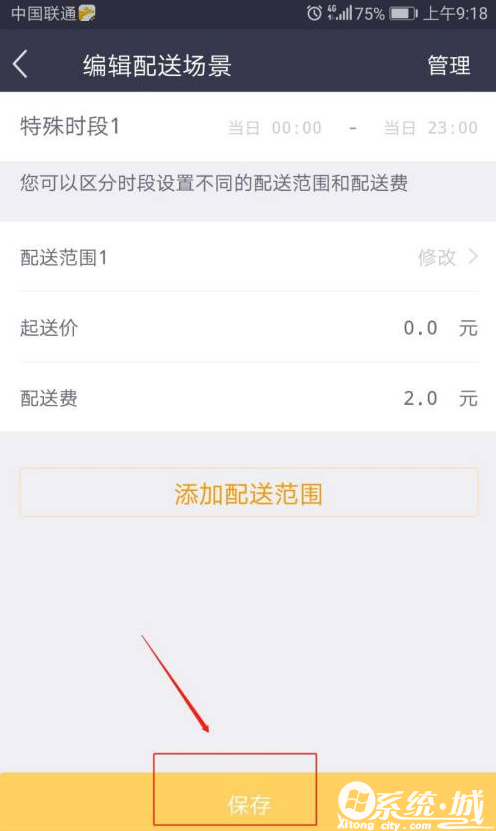
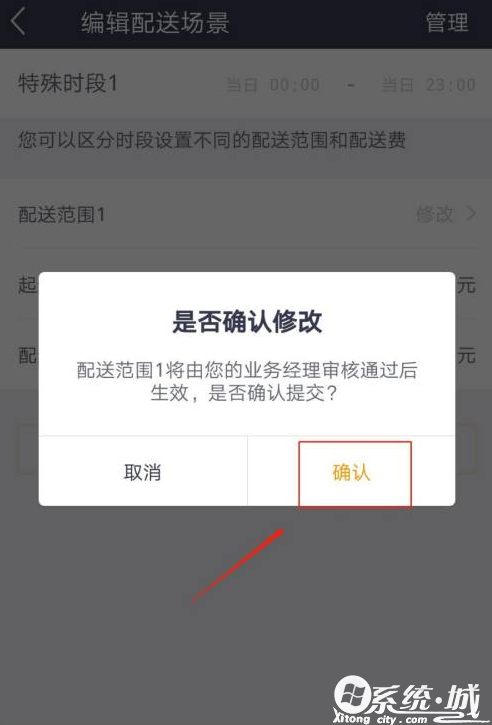
以上就是小编今天给大家带来的美团外卖商家版配送费怎么设置的具体操作方法啦,不知道各位小伙伴们学会了吗?可以按照小编的步骤,上手设置看看哟!希望小编的讲解,能对你们有帮助呀!
热门文章
- 大侠立志传军粮失窃任务攻略 大侠立志传军粮失窃任务如何做
- 《三角洲行动》药品使用方法 《三角洲行动》药品如何使用
- 妄想山海蜃龙抓捕攻略 妄想山海蜃龙如何抓捕
- 《第五人格》医生竹荫守护者皮肤获取方法 《第五人格》医生竹荫守护者皮肤如何获取
- 妄想山海葛巾紫花束配方获取攻略 妄想山海葛巾紫花束配方如何获取
- 棍武器怎么使用流星群侠传 棍武器如何使用流星群侠传
- 永劫无间双截棍横栏效果怎么发挥 永劫无间双截棍横栏效果如何发挥
- 饥荒新家园联机版如何更换角色 饥荒新家园联机版更换角色方法
- 《绝区零》阿琦协会纪念币光映怎么获得 《绝区零》阿琦协会纪念币光映如何获得
- 新天龙八部手游如何删除角色 新天龙八部手游删除角色方法
最新手机软件
- 1
- 2
- 3
-
4
自动连点器免费app

系统工具
下载 - 5
-
6
悟空遥控器app官网版

生活实用
下载 - 7
-
8
蜂鸟众包app老版本苹果版

生活实用
下载 -
9
饥饿鲨世界国际服无敌版

其他软件
下载 - 10















